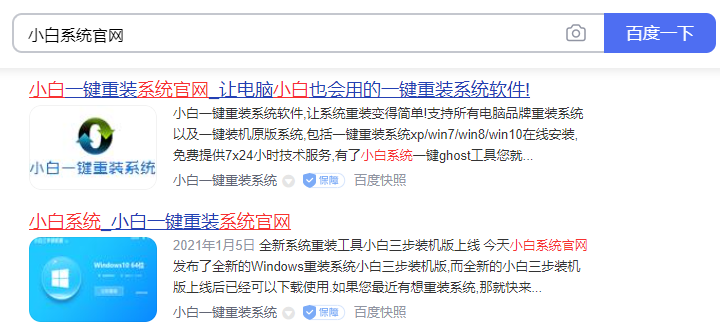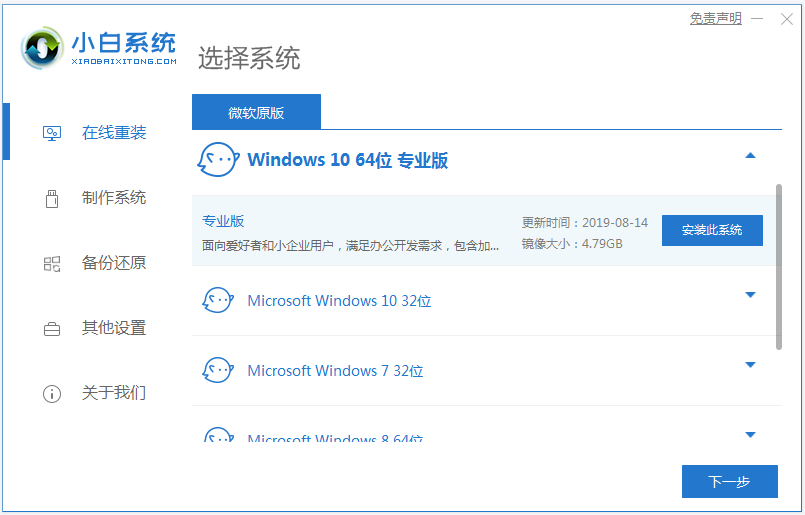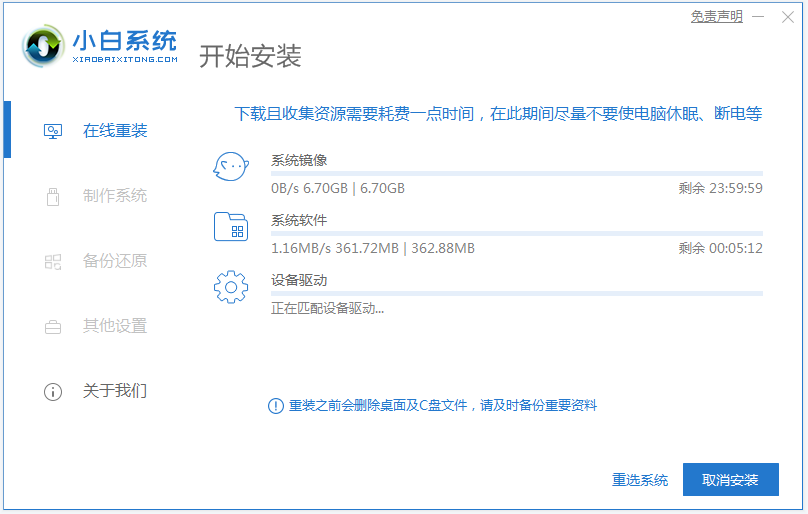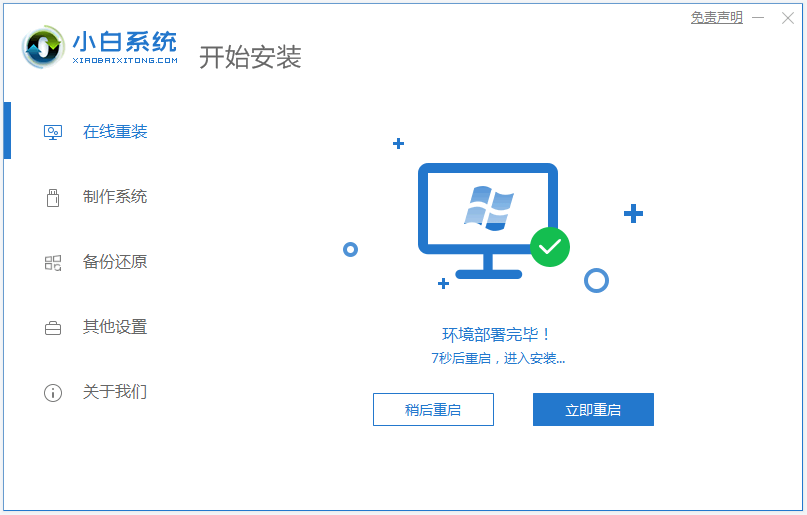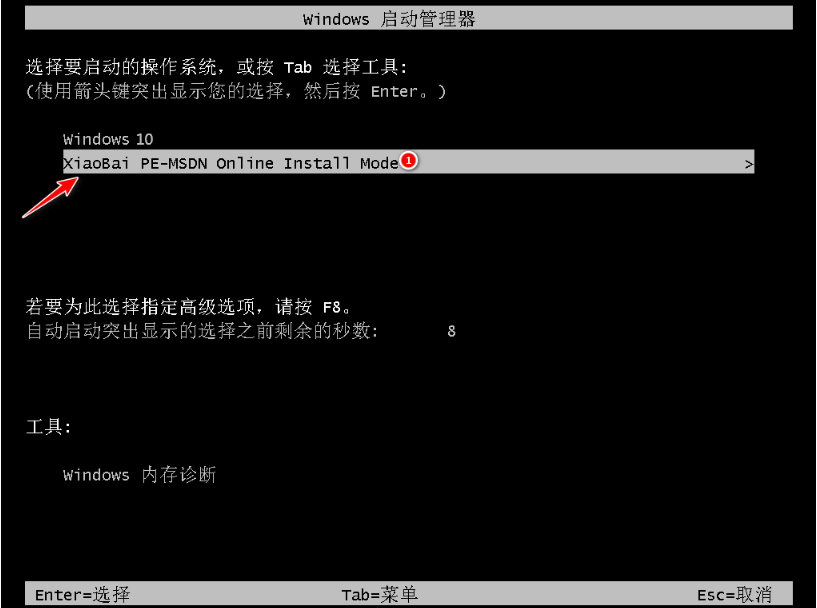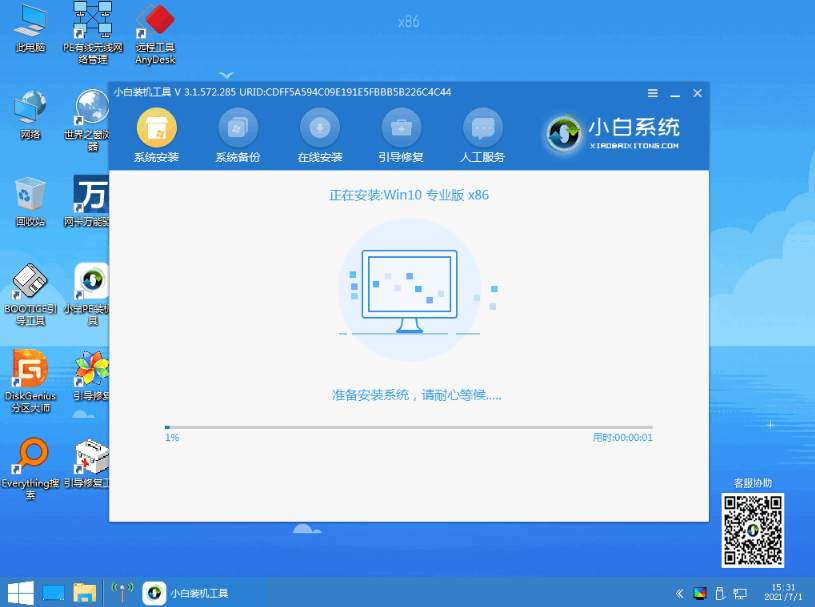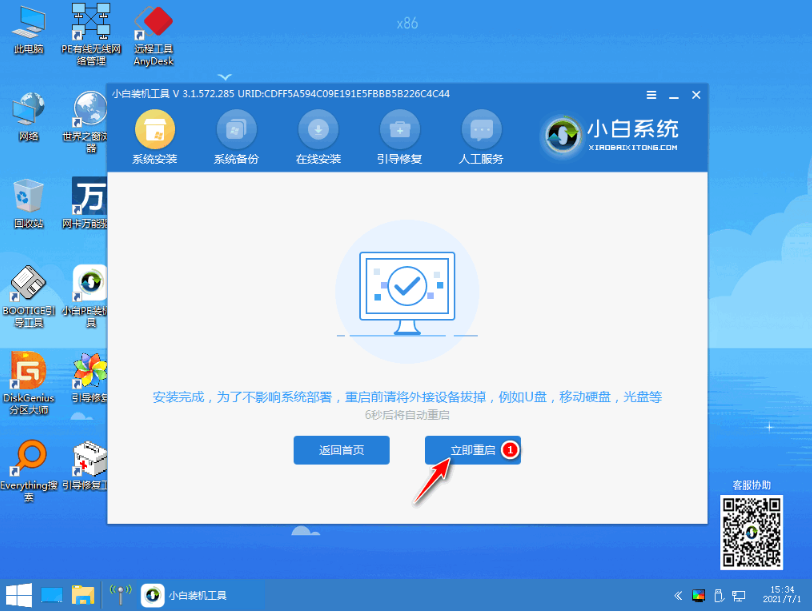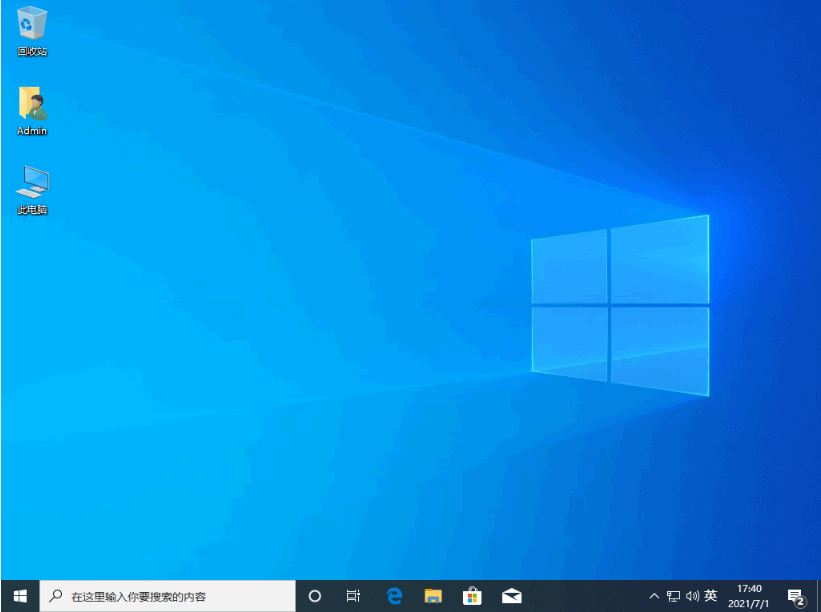小白一键重装系统工具下载使用教程
|
小白一键重装系统工具下载使用教程?小白一键重装工具是很受用户欢迎的第三方装机工具,能让用户轻松的进行系统重装,那具体要怎么进行操作使用呢?装机工具下载后要怎么具体使用呢?一起来看下详细的步骤教程吧。 具体的使用方法如下: 1、先在网上搜索“小白系统官网”,找到第一个小白一键重装系统官网进入,就可以下载小白一键重装系统工具啦。 2、下载安装小白一键重装系统工具并打开,选择需要安装的系统,点击安装此系统。(注意在安装前备份好c盘重要资料,关掉电脑上的杀毒软件避免被拦截) 3、等待软件自动下载系统镜像文件资料等,无需操作。 4、部署完成后,选择重启电脑。 5、电脑重启后进入了开机选项界面,选择xiaobai-pe系统进入。 6、进入pe系统后,小白装机工具会自动开始安装操作系统。 7、安装完成后,点击立即重启。 8、期间可能会多次自动重启电脑,最后安装完成后进入系统桌面即表示安装成功。 以上便是小白一键重装系统官网下载小白工具使用教程,有需要的小伙伴可以参照教程进行操作。 |